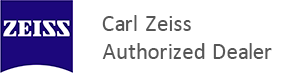ZEISS三坐标的扫描方法

采用 ZEISS 三坐标面片扫描方式时,在复选框中选择“闭线扫描”,表示扫描一个封闭元素 ( 如圆柱、圆锥、槽等 ) ,然后输入起始点、终止点和方向点。终止点位置表示扫描被测元素时向上或向下移动的距离;用起始点、方向点和起始矢量可定义截平面矢量 ( 通常该矢量平行于被测元素 ) 。现以创建四边形面片为例,介绍面片扫描的几种定义方式:
1.
键入坐标值方式
双击边界点“
1
”,输入起始点坐标值
X
、
Y
、
Z
;双击边界方向点“
D
”,输入扫描方向点坐标值;双击边界点“
2
”,输入确定第一方向的扫描宽度;双击边界点“
3
”,输入确定第二方向的扫描宽度;点击“
3
”,然后按“添加”按钮,对话框给出第四个边界点;双击边界点“
4
”,输入终止点坐标值;选择扫描所需的步长
(
各点间的步距
)
和最大步长
(1
、
2
两点间的步长
)
值后,点击“创建”。
2.
触测方式
选定“面片扫描”方式,用坐标测量机操作盘在所需起始点位置触测第一点,该点坐标值将显示在“边界点”对话框的“
#1
”项内;然后触测第二点,该点代表扫描第一方向的终止点,其坐标值将显示在对话框的“
D
”项内;然后触测第三点,该点代表扫描面片宽度,其坐标值将显示在对话框的“
#3
”项内;点击“
3
”,选择“添加”,可在清单上添加第四点;触测终止点,将关闭对话框。最后定义扫描行距和步长两个方向数据;选择扫描触测类型及所需选项后,点击“创建”。
3. CAD
曲面模型方式
香港中天提示该扫描方式只适用于有 CAD 曲面模型的工件。首先选定“面片扫描”方式,左键点击 CAD 工作表面;加亮“边界点”对话框中的“ 1 ”,左键点击曲面上的扫描起始点;然后加亮“ D ”,点击曲面定义方向点;点击曲面定义扫描宽度 (#2) ;点击曲面定义扫描上宽度 (#3) ;点击“ 3 ”,选择“添加”,添加附加点“ 4 ”,加亮“ 4 ”,点击定义扫描终止点,关闭对话框。定义两个方向的步长及选择所需选项后,点击“创建”。
昆山友硕新材料有限公司是一家专注于高端品牌测量仪器销售和服务的专业公司,自成立以来一直致力与行业内享有盛名的知名品牌合作,为客户提供全方位的高端品质测量服务;
蔡司第一届经销商大会,友硕得到江苏区域授权代理商资格,应用服务中心成立。
关键词:
本站地址:http://frisis.com/ alva转载请注明!

售后服务热线
400-150-0108
新闻中心
上一条:展望|中德两国工业合作
下一条:没有了!